Hoe een Google Spreadsheets-bestand naar een PDF te converteren
Door een spreadsheetbestand te delen, zoals dat van Google Spreadsheets, kan iedereen met toegang tot het bestand aanpassingen maken, op voorwaarde dat er geen cel- of bestandsbeveiliging is ingesteld. Als uw bestand is voltooid of als u liever wilt dat mensen het niet kunnen wijzigen, zoekt u mogelijk een manier om het bestand als pdf te verzenden.
Gelukkig bestaat deze functionaliteit standaard in Google Spreadsheets, zodat u door middel van enkele stappen een pdf kunt maken van uw bestaande bestand. U kunt zelfs enkele instellingen van het uitvoerbestand aanpassen, zodat u zelf kunt bepalen hoe het eruit zal zien en afgedrukt.
Hoe te downloaden als een pdf van Google Spreadsheets
De stappen in dit artikel zijn uitgevoerd in Google Chrome, maar werken ook in andere desktopwebbrowsers. Door deze stappen te volgen, gaat u een kopie van uw spreadsheet maken in de PDF-bestandsindeling. Het originele Google Spreadsheets-bestand blijft in Google Drive.
Stap 1: Open uw Google Drive op https://drive.google.com/drive/my-drive en open het Spreadsheets-bestand dat u als pdf wilt opslaan.
Stap 2: klik op het tabblad Bestand bovenaan het venster.

Stap 3: Selecteer de optie Downloaden als en klik vervolgens op de optie PDF-document .
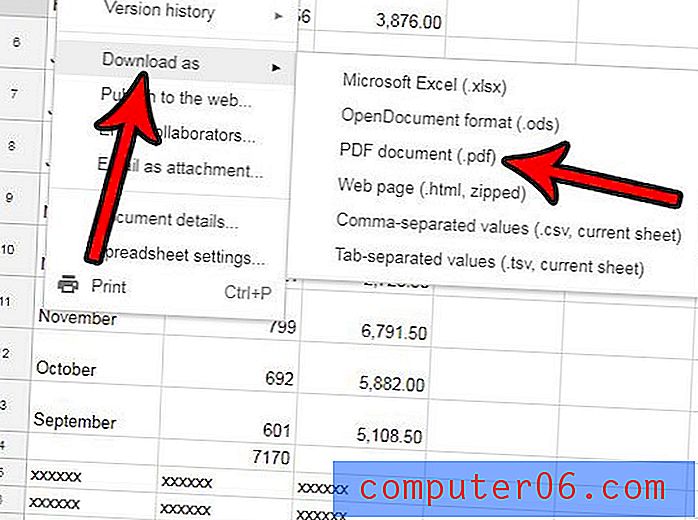
Stap 4: Pas de PDF-instellingen aan in de kolom aan de rechterkant van het venster en klik vervolgens op de knop Exporteren .
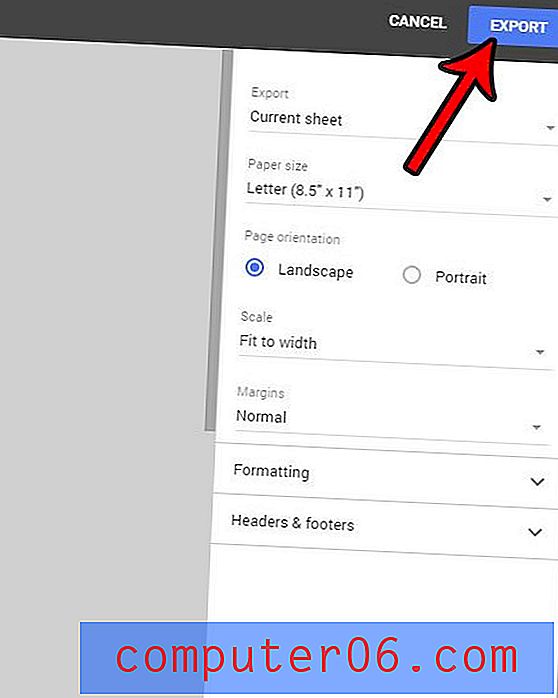
Merk op dat u ervoor kunt kiezen om het huidige blad of de hele werkmap als PDF te exporteren, als u dat wilt. U kunt ook de opmaakinstellingen aanpassen, zoals de richting van het document, de grootte van het document en andere opties die van invloed kunnen zijn op het PDF-uitvoerbestand.
Werkt u samen met een team van mensen aan een spreadsheet en wilt u meldingen ontvangen wanneer het bestand is gewijzigd? Leer hoe u wijzigingsmeldingen in Google Spreadsheets instelt en de status van uw bestand bijhoudt.



